你知道怎么设置傲游浏览器快速上网浏览吗?下面小编带来了傲游浏览器快速上网浏览的设置方法,希望阅读过后对你有所启发。
一、让软件启动更快
每次开机上网,打开“傲游(Maxthon)”浏览器,其启动速度也是直接影响用户浏览效率的因素之一,想不想让软件在启动时“健步如飞”,可以“招之即来,挥之即去”呢?
首先在傲游浏览器中打开“傲游设置中心”页面,在其中的“常规选项”子页面中,用户可以同时将“启动时检查版本更新”和“启动时检查Maxthon是否为默认浏览器”两个选项设置为取消钩选状态,最后在该页面上方单击“应用”按钮,这样就可以使软件不会因为在启动时“三心二意”而大大提高软件的启动速度了。

傲游浏览器
二、让软件关闭更快
上班时忙里偷闲的采用Web网页方式聊聊天,或者见缝插针的查询一下即时股市行情,这时我们最担心的,可能就是上司或其它同事走过来。其实,这一点用户完全不用担心,傲游浏览器支持快捷键一键退出功能,也就是说用户在打开的傲游浏览器页面窗口通过键盘输入一下“Ctrl+`”快捷键,即可使傲游浏览器实现瞬间退出;同样,用户再次输入一下“Ctrl+`”快捷键,傲游浏览器又可以实现瞬间打开。
当然对于软件默认的快捷键,用户还可以通过更改设置来自行定义:同样打开“傲游设置中心”页面中的“常规选项”子页面,在其中的“启用老板键”里即可进行快捷键的更改了,更改完毕后,还别忘记在页面上方单击“应用”按钮哦。

傲游浏览器
三、让页面切换更快
大家都知道傲游是一款支持多页面浏览和切换的浏览器,每一个打开网页页面都会有一个对应网页标签,用户单击这些网页标签即可实现在各个网页页面中来回切换。
那么,我们有没有更加快捷的页面切换方式呢?其实,傲游浏览器还同时提供了快捷键切换和鼠标滚轮切换两种更加灵活快捷的切换方式:用户首先将打开的“傲游设置中心”页面切换到“标签栏”子页面,然后分别选中“使用Ctrl+左右方向键切换标签”和“在按下鼠标右键时使用滚轮切换标签”两个选项,这样即可同时使用软件提供的快捷键切换网页页面和使用鼠标滚轮切换网页页面的方式了,特别方便。
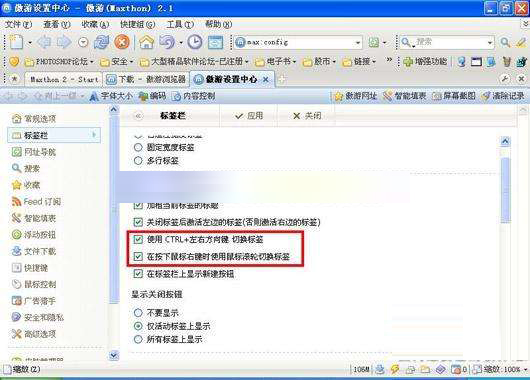
傲游浏览器
四、让图片保存更快
浏览网页过程中将发现的各种精美网页图片快速保存下来进行收藏,相信这是许多朋友平时都需要进行的操作。而在傲游浏览器中,保存网页图片也可以实现“一键保存”。
将打开的“傲游设置中心”页面切换到“浮动按钮”子页面,选中其中的“点击图像时按住Ctrl键快速保存图像”选项,接着单击“应用”按钮,则以后用户只要在按下Ctrl键的同时单击网页中需要保存下来的图片链接,傲游浏览器即会自动将图片下载并保存到指定位置。这款软件可以支持待收藏图片的批量点击和批量保存。
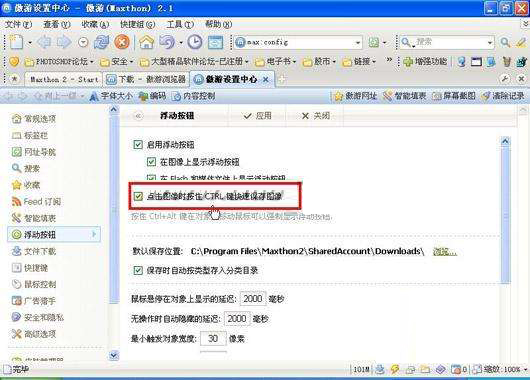
傲游浏览器
五、让批量链接打开更快
我们在泡论坛或浏览好友博客的时候,经常会看到别人整理并推荐的许多精彩网址,如果这些网址用户一一通过点击打开,当然要花费不少时间,如果用户上网时间本来就很紧张,则很可能会错过一些精彩内容。
其实在傲游浏览器中,用户借助“鼠标控制”功能,可以快速实现批量链接在多个网页页面中同时打开。用户打开“傲游设置中心”页面中的“鼠标控制”子页面,接着同时选中“启用超级拖放”和“拖放打开选定文本中的所有链接”两个选项,最后单击“应用”按钮即可。

傲游浏览器
以上就是怎么设置傲游浏览器快速上网浏览的全部内容了,大家都学会了吗?
 天极下载
天极下载





































































 腾讯电脑管家
腾讯电脑管家
 火绒安全软件
火绒安全软件
 自然人电子税务局(扣缴端)
自然人电子税务局(扣缴端)
 向日葵远程控制软件
向日葵远程控制软件
 微信电脑版
微信电脑版
 桌面百度
桌面百度
 CF活动助手
CF活动助手
 暴雪战网客户端
暴雪战网客户端